Cách khắc phục bộ nhớ Apple Watch bị đầy đơn giản
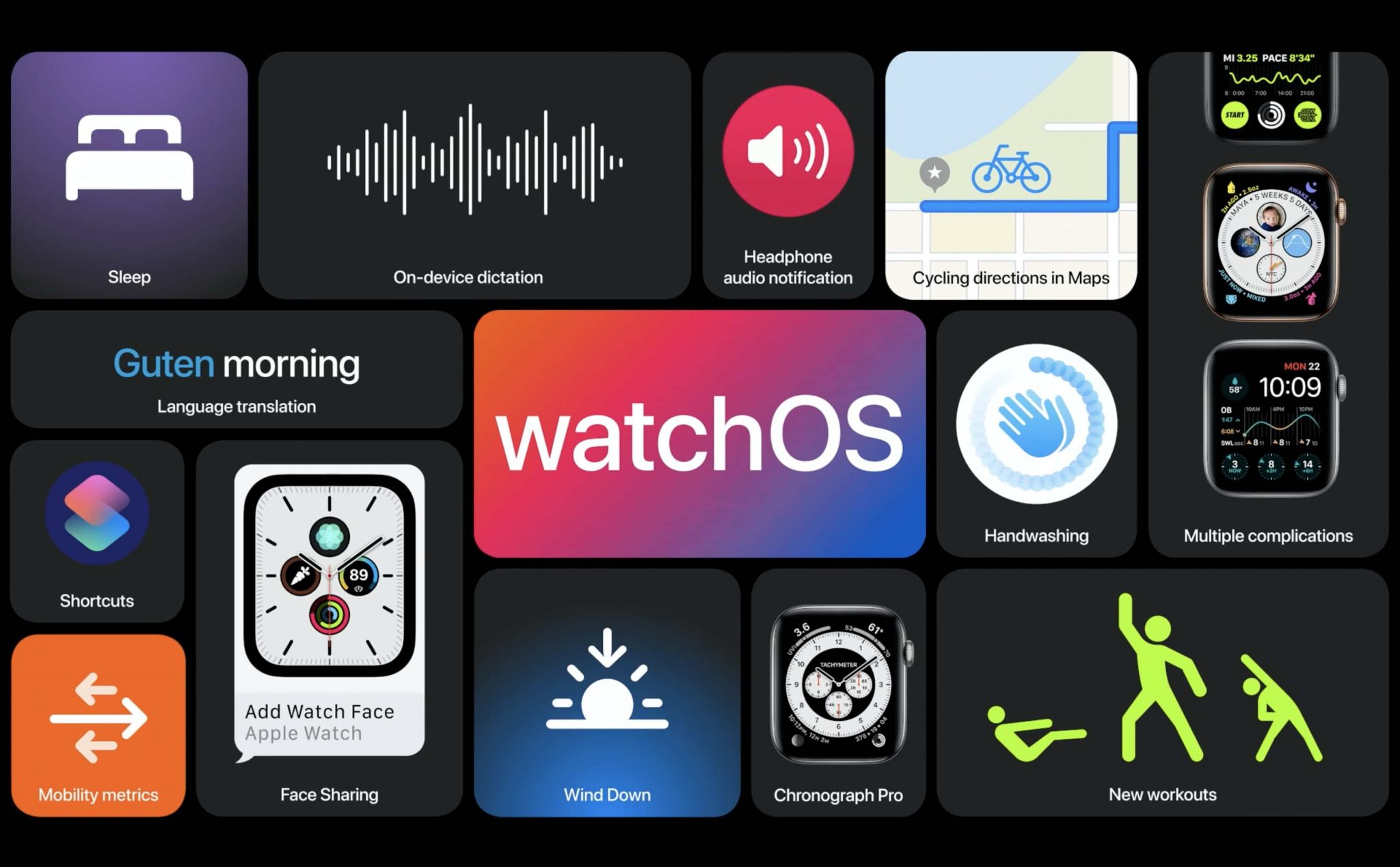
Hiện tại phiên bản có dung lượng cao nhất của Apple Watch là Apple Watch Series 5 với 32GB, trong khi đó các phiên bản cũ hơn như Series 4 là 16GB và Series 3 chỉ có 8GB. Đối với người dùng cần nhiều dung lượng thì có lẽ đây là dung lượng khá ít, nếu bạn gặp phải tình trạng trên thì có thể thực hiện theo các cách sau để giải phóng dung lượng trên Apple Watch của mình.
Kiểm tra dung lượng
Trước khi thực hiện các bước giải phóng dung lượng, bạn cần phải kiểm tra lại chính xác dung lượng là bao nhiêu để giải phóng dung lượng hợp lý hơn. Chọn ứng dụng Apple Watch trên iPhone của bạn > chọn tiếp tục General ( Cài đặt chung )> chọn Usage ( Giới thiệu)
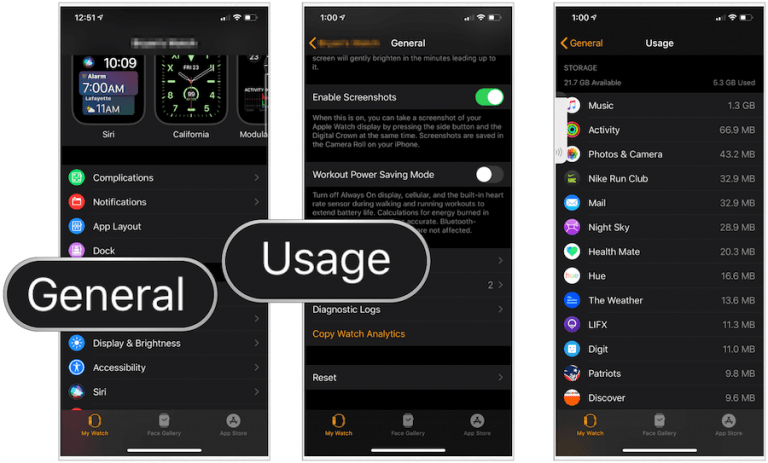
Cách giải phóng dung lượng:
Thông thường dung lượng trên Apple Watch đa phần được chiếm bởi hình ảnh và nhạc. Các ứng dụng sẽ không chiếm nhiều dung lượng vì thế hãy tập trung vào hình ảnh và âm nhạc.
1. Nhạc:
Cách để xóa các bài hát đã trên Apple Watch:
- Bước 1: Chạm vào ứng dụng Apple Watch trên iPhone.
- Bước 2: Chạm vào Music trong My Watch.
Trong đây, bạn sẽ thấy tất cả bài hát đã lưu. Để xóa bài hát, bạn có thể bật, tắt các bài hát và click vào icon màu đỏ nằm phía trái.
Lưu ý: Nhạc sẽ không bị xóa khỏi Apple Watch nếu như thiết bị xa với nguồn và iPhone.

2. Hình ảnh:
Để xóa các hình ảnh đã lưu trữ trên Apple Watch, đầu tiên bạn mở ứng dụng My Watch trên iPhone
- Bước 1: Chọn Photo trên My Watch,
- Bước 2: Tại đây có 2 tùy chọn là Synced Album và Photo Limit. Bạn có thể chọn Photo Album để đồng bộ dữ liệu. Trong Photo Limit bạn sẽ có các tùy chọn đồng bộ hình ảnh bao gồm 25, 100, 250 hoặc 500 ảnh.
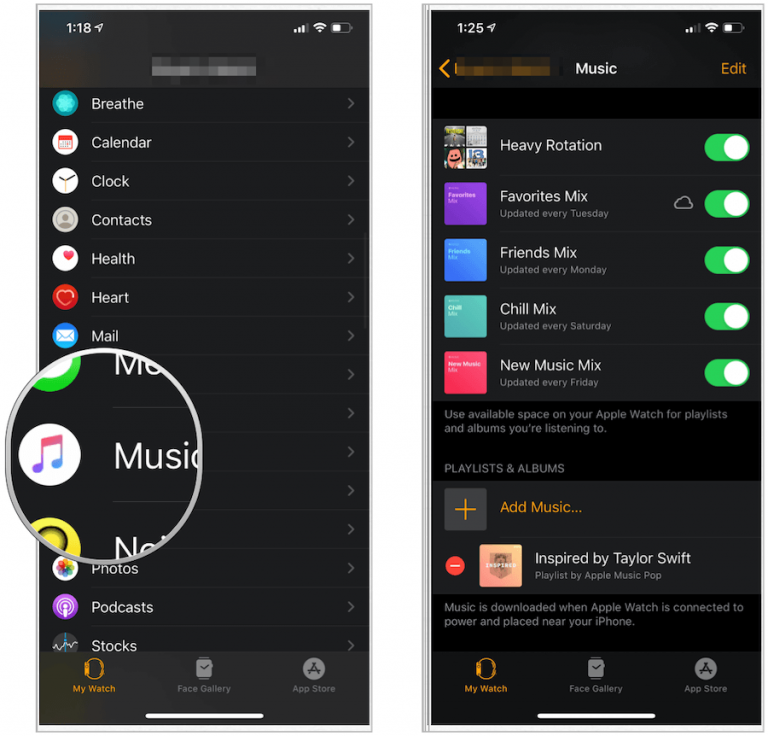
3. Ứng dụng:
Ngoài ra nếu bạn muốn xóa ứng dụng thì có thể thực hiện bằng 2 cách sau:
Trên iPhone:
- Bước 1: Chọn ứng dụng Apple Watch trên iPhone
- Bước 2: Trên My Watch, chọn những ứng dụng bạn muốn xóa
- Bước 3: Chọn tắt Show App on Apple Watch
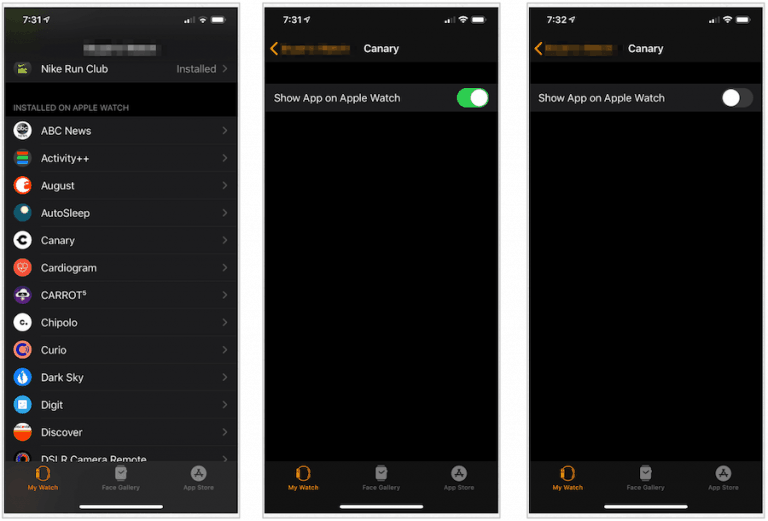
Trên Apple Watch:
- Bước 1: Chọn Digital Crown
- Bước 2: Trong Chế độ xem danh sách, tìm ứng dụng bạn muốn xóa. Cuộn sang phải sang trái, sau đó nhấn Xóa .
- Bước 3: Trong Chế độ xem lưới, chạm và giữ ứng dụng bạn muốn xóa. Nhấn vào biểu tượng X bên cạnh ứng dụng để xóa
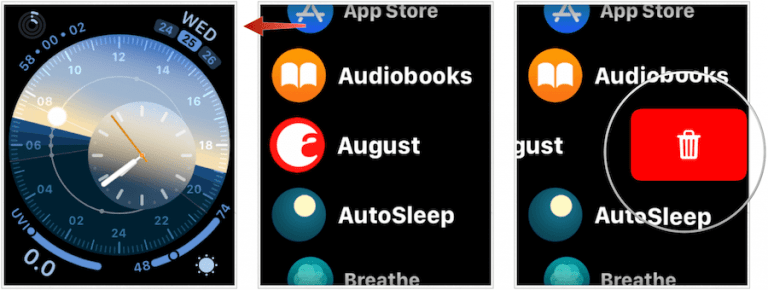
4. Podcasts và Audiobooks:
Podcasts và Audiobooks là 2 ứng dụng cập nhật trong WatchOS 5 và WatchOS 6. Nếu như bạn muốn tối ưu dung lượng tối đa thì cũng có thể thực hiện theo cách sau:
Đối với Podcasts:
- Bước 1: Bạn chọn Apple Watch trên iPhone
- Bước 2: Chọn Podcasts trong My Watch.
Bình thường khi phù hợp Apple Watch sẽ thêm 3 tập chưa phát từ mỗi podcast bạn chọn. Giờ đây bạn có thể chọn tắt di chuyển podcasts để có thể kiểm soát chúng tốt hơn.
Lưu ý : Các podcast đã phát được xóa tự động khỏi Apple Watch.

Đối với Audiobooks
Chọn Apple Watch trên iPhone > chọn Audiobooks trong My Watch > trong From Library, cuộn từ phải sang trái > chọn Delete.
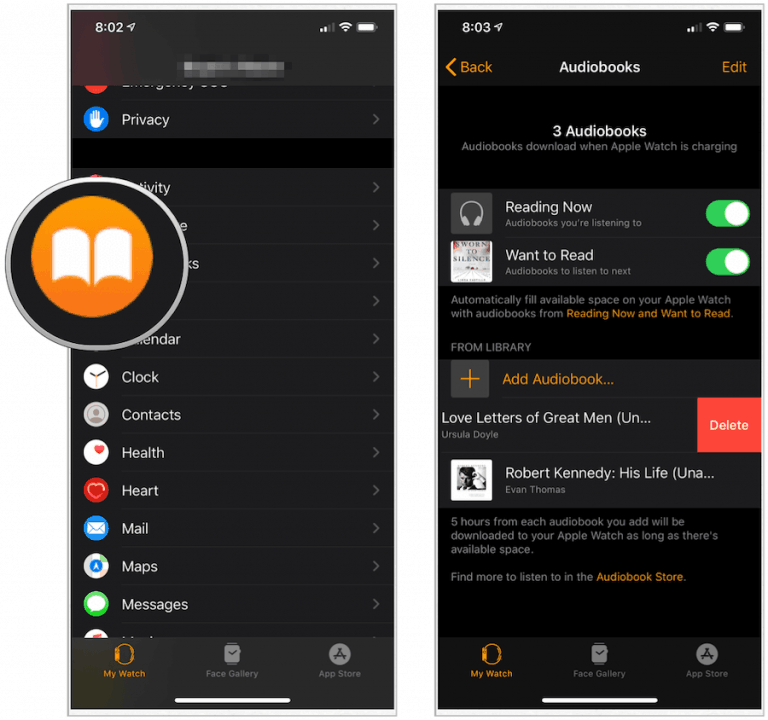
Chúc các bạn thành công !
Hãy đến với các cửa hàng của Bách Khoa BKC để được trải nghiệm sản phẩm thực tế và lựa chọn cho mình những sản phẩm công nghệ ưng ý nhất - với nhiều ưu đãi, phần quà hấp dẫn bạn nhé !
Danh mục tin tức
Tin tức nổi bật
Trung Quốc ra chuẩn GPMI thay thế HDMI
10/04/2025
Thông số Kỹ thuật Các Model Robot Yeedi
13/06/2024
RoboRock Q Revo Đánh giá chi tiết năm 2024
12/03/2024
Thông số Kỹ thuật Các Model Robot Xiaomi
07/03/2024













